Zmena pozadia iPhonu
Ako pozadie na ploche či zamknutej obrazovke si môžete vybrať navrhované pozadie alebo jednu z vlastných fotiek. Na zamknutej obrazovke si zároveň môžete prispôsobiť ovládacie prvky a popridávať widgety.
Pridanie nového pozadia pre zamknutú obrazovku alebo plochu
V apke Nastavenia klepnite na Pozadie.
Klepnite na Pridať nové pozadie.
Klepnite na Fotky, Ľudia, Premiešanie fotiek alebo Live Photo a vyberte vlastnú fotku. Môžete si vybrať aj pozadie z niektorej kategórie, napríklad Počasie a astronómia, Emoji alebo Farba.
Ak chcete, môžete si pozadie ďalej prispôsobovať. Potom klepnite na Pridať.
Klepnite na Nastaviť ako dvojicu pozadí. Váš výber sa bude zobrazovať na ploche aj na zamknutej obrazovke. Po klepnutí na Prispôsobiť plochu sa vytvorí samostatné pozadie plochy, ktoré môžete upravovať.
Vymazanie pozadia na iPhone so systémom iOS 16 alebo novším
Zmena pozadia zo zamknutej obrazovky
Na zamknutej obrazovke podržte prst a otvorte galériu pozadí.
Ak chcete vybrať pozadie, ktoré ste už vytvorili, potiahnite prstom doľava a doprava. Ak chcete pridať nové pozadie, klepnite na .

V rámci možností pozadia na zamknutej obrazovke môžete klepnúť aj na tlačidlo Môj čas a prepojiť funkciu Môj čas s konkrétnym pozadím, prispôsobiť existujúce pozadia alebo potiahnutím prstom nahor po pozadí a klepnutím na ikonu koša pozadie vymazať.
Ak sa nemôžete prihlásiť do galérie pozadí pomocou Face ID, znova podržte zamknutú obrazovku a zadajte kód.
Prispôsobenie pozadia na zamknutej obrazovke použitím filtrov, widgetov, štýlov a ovládacích prvkov
V apke Nastavenia klepnite na Pozadie.
V náhľade zamknutej obrazovky klepnite na Prispôsobiť.
Klepnutím na príslušné polia pridajte svoje obľúbené widgety a vyberte písmo pre zobrazenie času. Potiahnutím prstom si vyskúšajte rôzne možnosti obrázka pozadia. Klepnutím na konkrétnu ikonu vyberiete inú fotku, zapnete alebo vypnete pohyb fotky Live Photo alebo v systéme iOS 18 zmeníte dostupné ovládacie prvky na zamknutej obrazovke.
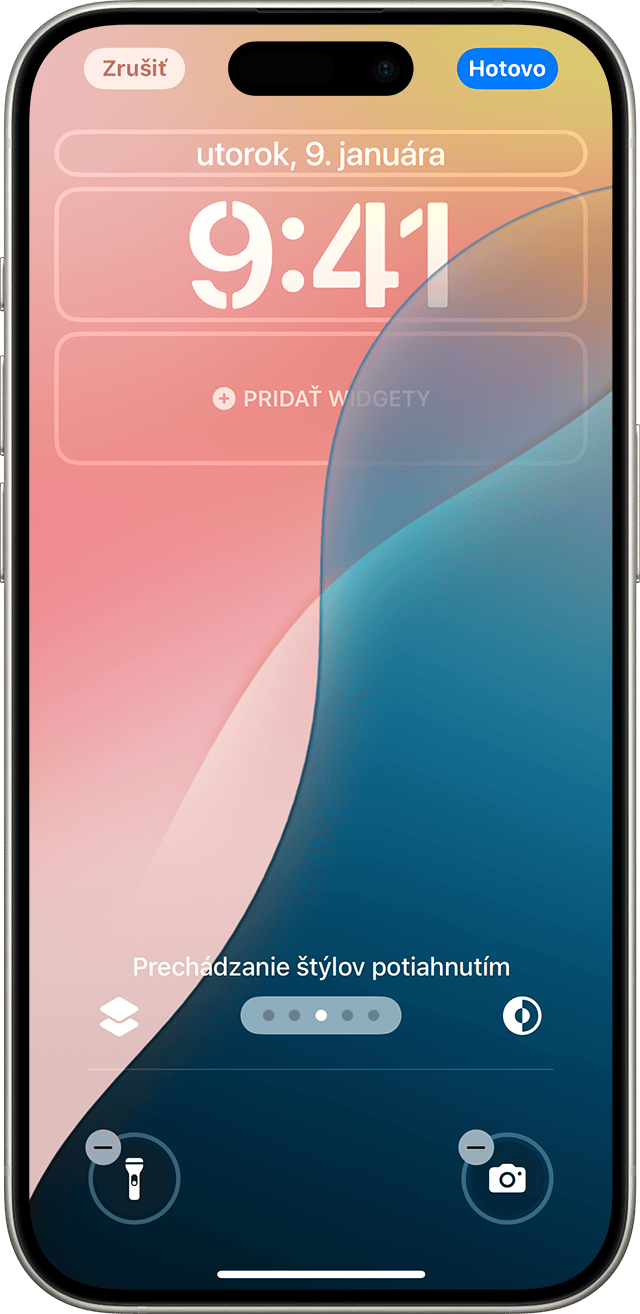
Klepnutím na Hotovo uložte prispôsobené nastavenia.
Ak chcete vybrať písmo a farbu textu, klepnite na čas.
Ak chcete pridať alebo odstrániť widgety, napríklad Kalendár, Hodiny, Počasie, Kondícia alebo Pripomienky, klepnite na polia nad časom alebo pod ním.
Ak chcete vyskúšať rôzne štýly fotiek, napríklad Čiernobiely, potiahnite prstom doľava alebo doprava. Klepnutím na si zobrazíte ďalšie možnosti pozadia s fotkou, napríklad možnosť Efekt hĺbky, ktorá umožňuje vrstvenie použitím objektu na fotke.*
Ak chcete fotku orezať a presunúť, zovrite na nej prsty a potiahnite ju.
Ak chcete v systéme iOS 18 vybrať ovládacie prvky na zamknutej obrazovke, klepnite na tlačidlo mínus pri aktuálnych ovládacích prvkoch. Potom si klepnutím na tlačidlo plus zobrazte a vyberte rôzne ovládacie prvky. Ovládacie prvky umožňujú zapínať funkcie, ako je Svietidlo alebo Kamera, či rýchlo vykonávať akcie, ako sú napríklad Prezvoniť hodinky a Rýchla poznámka.
Možnosti pozadia vyberiete tak, že klepnete na tlačidlo Efekt hĺbky a túto funkciu zapnete alebo vypnete. Klepnutím na tlačidlo Tmavý režim zmeníte vzhľad pozadia – na výber máte Svetlý, Tmavý alebo Automatický.
Prispôsobenie pozadia na zamknutej obrazovke je k dispozícii v systéme iOS 16 alebo novšom.
Live Photo ako pozadie na zamknutej obrazovke v systéme iOS 17 alebo novšom
* Efekt hĺbky nie je možné používať na pozadiach s widgetmi.
Striedanie viacerých fotiek ako pozadia zamknutej obrazovky
V apke Nastavenia klepnite na Pozadie.
Klepnite na Pridať nové pozadie.
V hornom riadku možností vyberte Premiešanie fotiek.
Na obrazovke Premiešanie fotiek nastavte frekvenciu (Klepnutím, Pri zamknutí, Každú hodinu alebo Každý deň). Potom vyberte skupinu fotiek, ktoré sa budú počas dňa na iPhone náhodne striedať.
Klepnite na Hotovo.

